附属到图块上的文字说明以及其他信息称为块属性。属性定义后,用BLOCK或WBLOCK命令将图形连同属性值一起创建为图块。1)执行ATTDER命令,弹出“属性定义”对话框。图8-16定义带属性高程图块图8-17编辑属性对话框4)单击“确定”按钮完成操作过程。......
2023-06-20
执行ATTDEF命令可采用以下两种方式:
● 命令行:ATTDEF↙。
● 菜单:【绘图】→【块】→【定义属性】。
启动ATTDEF命令后,弹出【属性定义】对话框,如图5-27所示。现将该对话框中各部分的功能介绍如下:
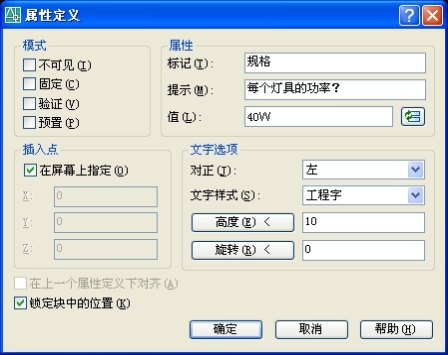
图5-27 【属性定义】对话框
(1)【模式】区:设置属性模式,该区有以下四个复选框:
● 【不可见】:选中该框,则插入图块并给该属性赋值后,属性值不显示。例如,某电气施工图中的各种设备符号块事先均定义了价格属性,属性模式设置为不可见,虽然设计图中看不见其属性值,但通过提取属性的操作,就可供数据库进行计算,从而很方便地计算设备投资,或进行方案比较。
● 【固定】:选中该框,则把属性值定义为一个常量,插入图块时,属性值保持不变。
● 【验证】:在插入图块时提示用户验证属性值的正确性。
● 【预置】:插入图块时自动把用户定义的默认值作为属性值。
(2)【属性】区:设置属性参数。该区有三个文本框:
● 【标记】:每一个属性都有自己的标记,可以认为属性标记就是属性的名字。
● 【提示】:在插入带有属性的块时,命令行显示在该文本框中输入的文字,引导用户正确输入属性值。如果没有设置该项,则AutoCAD会用属性标记作为提示。
● 【值】:即属性的值。可把该图块属性的常用值填入,方便使用。
(3)【插入点】:指定属性文本在图块中的位置。
(4)【文字选项】区:确定属性文本的特性。
● 可在【对正】下拉列表框中确定属性文本相对于插入点的对齐方式;在【文字样式】下拉列表框中选择属性文字的样式。
● 分别单击【高度】、【旋转】按钮以确定属性文本的高度及旋转角度,也可在其后的文本框中输入相应的参数。
(5)【在上一个属性定义下对齐】复选框:要定义的属性在上一个已定义的属性的正下方,并且继承文字特性。
有关电气工程CAD的文章

附属到图块上的文字说明以及其他信息称为块属性。属性定义后,用BLOCK或WBLOCK命令将图形连同属性值一起创建为图块。1)执行ATTDER命令,弹出“属性定义”对话框。图8-16定义带属性高程图块图8-17编辑属性对话框4)单击“确定”按钮完成操作过程。......
2023-06-20

图8.3.4配置属性数据描述符先定义属性name的writable属性为false,表示该属性可读不可写。图8.3.5配置属性迭代在一些特定环境中设置属性enumerable为false,既能存放属性,又能避免属性被其他函数访问。图8.3.6属性存取操作符定义对象abert的name和age属性后,设置属性age时检测属性值是否为合理返回的数字,不合理则不设置。......
2023-11-08

电气原理图是转换PCB图的依据,设计好原理图非常重要。元件的属性包括序号、封装形式、引脚号定义等,下面对图7-5的元件属性进行编辑。图7-5 元件位置调整后的结果图7-6 元件属性编辑对话框在图框里设置元件各种属性:1)Lib Ref:元件库的型号,不允许修改。3)Designator:元件序号,写入“U1”。6)Part:功能块序号,此项用于多个相同功能块,而对其元件无效。设置结束后,单击“OK”按钮即可。3)电解电容:C3、22μF、RB.2/.4。......
2023-06-25

图3.59 查看和编辑路径连线对话框编辑路径连线属性流程:1)选择命令Edit→Properties或者快捷键q;2)选择一个或者多个路径连线,此时显示第一个器件的属性;3)设置“Common”选项开启;4)单击“Next”按钮显示另外一个器件的属性;5)键入需要修改的路径连线的宽度;6)单击“OK”按钮确认并关闭对话框。......
2023-06-26

从狭义与广义的城市公共空间定义之中,我们可以发现城市公共空间基本上都是指室外的活动空间,同时拥有“开放性”、“功能性”与“多样性”三个主要特性。——城市公共空间是具备承载使用、活动功能的物质空间。上述五点把城市公共空间的基本属性,进行了一个整体的概括说明。缺少此特性的空间,就不能视为城市公共空间。......
2023-12-06

执行BHATCH命令可采用以下三种方式:● 绘图工具栏 或 。启动BHATCH命令后,弹出对话框,单击右下角处的 ,可展开该对话框的高级选项,如图2-37所示。1)下拉列表框:通过该框的下拉菜单,用户可确定要填充的图案所属的类型,共有三类:即预定义、用户定义以及自定义。使用此选项,可很容易地做到以适合于布局的比例显示填充图案。控制填充图案生成的起始位置。选取完毕,按Enter键返回边界图案填充对话框。......
2023-06-21

编辑块中定义的标记、提示及默认值属性。调用编辑属性定义命令有以下几种方法。单击该按钮,会切换到绘图窗口,并提示选择块,选择块后,重新返回对话框。该列表显示当前图形中所有具有属性的图块名称。图8-8 对话框:单击此按钮,弹出对话框。......
2023-11-03

执行创建块命令可采用以下三种方式:●工具栏 。启动BLOCK命令后,弹出对话框,如图5-1所示。可通过执行OOPS命令恢复图形显示,而不能利用撤销命令。因为执行撤销命令,实际是撤销了创建块命令。在框中输入块名“YGD”。图5-2单管荧光灯符号图5-2单管荧光灯符号......
2023-06-21
相关推荐